¿Por qué iTunes separa las canciones del mismo álbum? [Respuesta]
Hay ocasiones en las que transfieres canciones de un dispositivo a otro, algunas canciones tienden a separarse del álbum inicial al que pertenecían. Entonces, en lugar de tener un solo álbum, da como resultado dos o más álbumes. Pero ¿Por qué iTunes separa las canciones del mismo álbum?? En esta publicación, abordaremos las razones detrás de la aparición de álbumes divididos junto con las soluciones.
Guía de contenido Parte 1. ¿Factores que causan que iTunes separe las canciones del mismo álbum?Parte 2. Arreglos simples para resolver álbumes divididos en iTunesParte 3. Cómo deshacerse permanentemente del problema de división de álbumes de iTunesParte 4. Resumen
Parte 1. ¿Factores que causan que iTunes separe las canciones del mismo álbum?
En la lista a continuación, podrá ver las razones más posibles por las que iTunes separa las canciones del mismo problema del álbum. Dado que muchos usuarios ya han informado sobre esto, intentemos descubrir primero las causas principales y luego procedamos con las soluciones inmediatamente después.
- Las canciones dentro del álbum tienen diferentes fechas de lanzamiento. Esto ha causado confusión en la parte de iTunes.
- Las canciones que se encuentran dentro son de varios artistas y no solo de un solo artista.
- Otra posible razón sería el campo Artista que no coincide tanto en el álbum como en iTunes.
- También podría ser el campo Artista en conflicto en el álbum y la pestaña Clasificación.
- Hay un conflicto entre el sello y el editor del álbum.
Si se experimentan todos los factores anteriores, entonces solo se espera tener álbumes divididos. Esto seguramente responderá a tu pregunta sobre por qué iTunes separa las canciones del mismo álbum. Si se ha dado cuenta de estas cosas con anticipación, prepárese para los álbumes separados, ya que Apple tiende a combinar elementos con artistas similares.
Parte 2. Arreglos simples para resolver álbumes divididos en iTunes
El problema de por qué iTunes separa las canciones de un mismo álbum es muy común y lo suelen experimentar los usuarios que están más interesados en usar iTunes o Apple Music para la aplicación de iPhone. Afortunadamente, esto se puede resolver a través de procedimientos simples. Vea la lista a continuación.
Elimine el álbum de su biblioteca y agréguelo nuevamente
Una solución eficaz podría ser eliminar los álbumes separados que se han agregado. Después de eliminarlos de su biblioteca, puede volver a agregarlos uno por uno manualmente. Para eliminar el álbum, simplemente seleccione el título y luego haga clic derecho sobre él. Justo después de eso, seleccione el botón Eliminar.
Álbumes El campo del artista debe confirmarse como similar
Para ello, solo tienes que asegurarte de que las etiquetas de cada álbum por separado sean las mismas. Una vez que haya visto que comparten etiquetas diferentes, puede eliminarlas y agregar la misma etiqueta de álbum. Siga el procedimiento a continuación.
- Inicie la aplicación iTunes en su dispositivo.
- Ve a tu biblioteca y localiza los álbumes separados.
- Haga clic derecho en el título del álbum y luego seleccione Información de la canción.

- En las pestañas de arriba, seleccione Detalles.
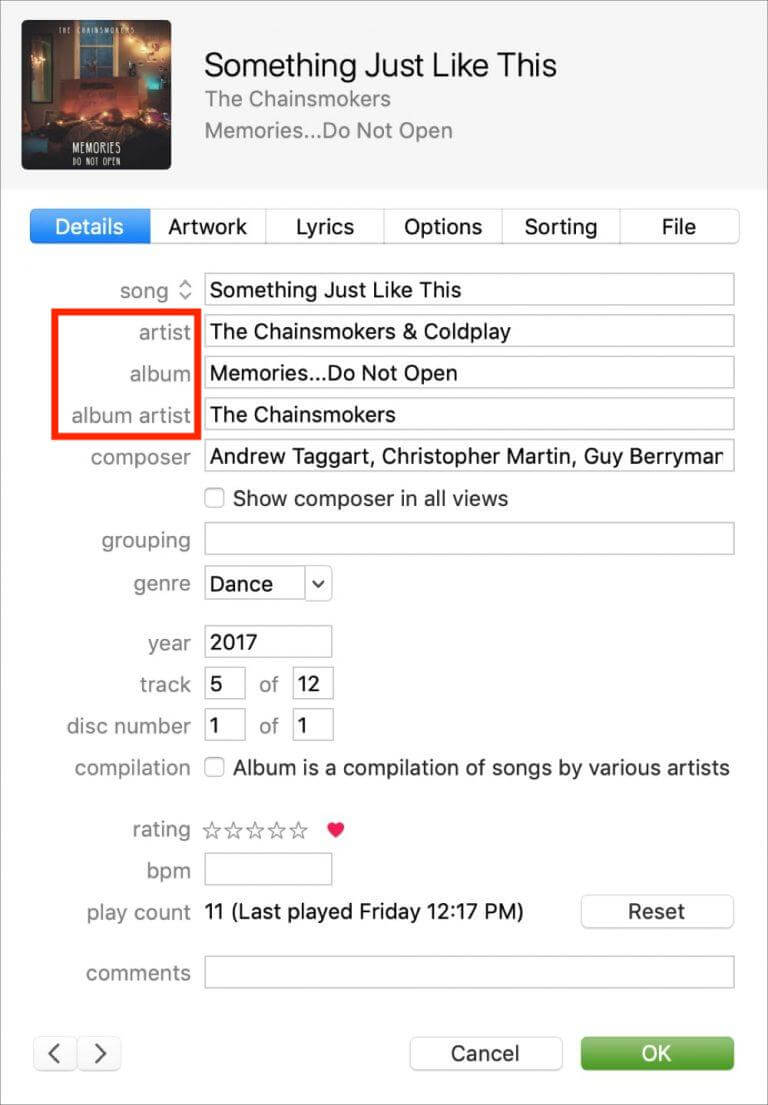
- Para el nombre del artista y del álbum, asegúrese de que los álbumes separados compartan los mismos detalles. Esta es la única manera de tenerlos agrupados como uno de nuevo.
Administrar la función de compilación en iTunes
Si aún tiene problemas acerca de por qué iTunes separa las canciones del mismo álbum, intente administrar la función de compilación en iTunes. Seleccione los álbumes separados y haga clic derecho sobre ellos. Toque el botón Información del álbum y presione la pestaña Detalles. Desde aquí, marque y desmarque la casilla de selección junto a Compilación y espere un momento para comprobar la diferencia realizada.
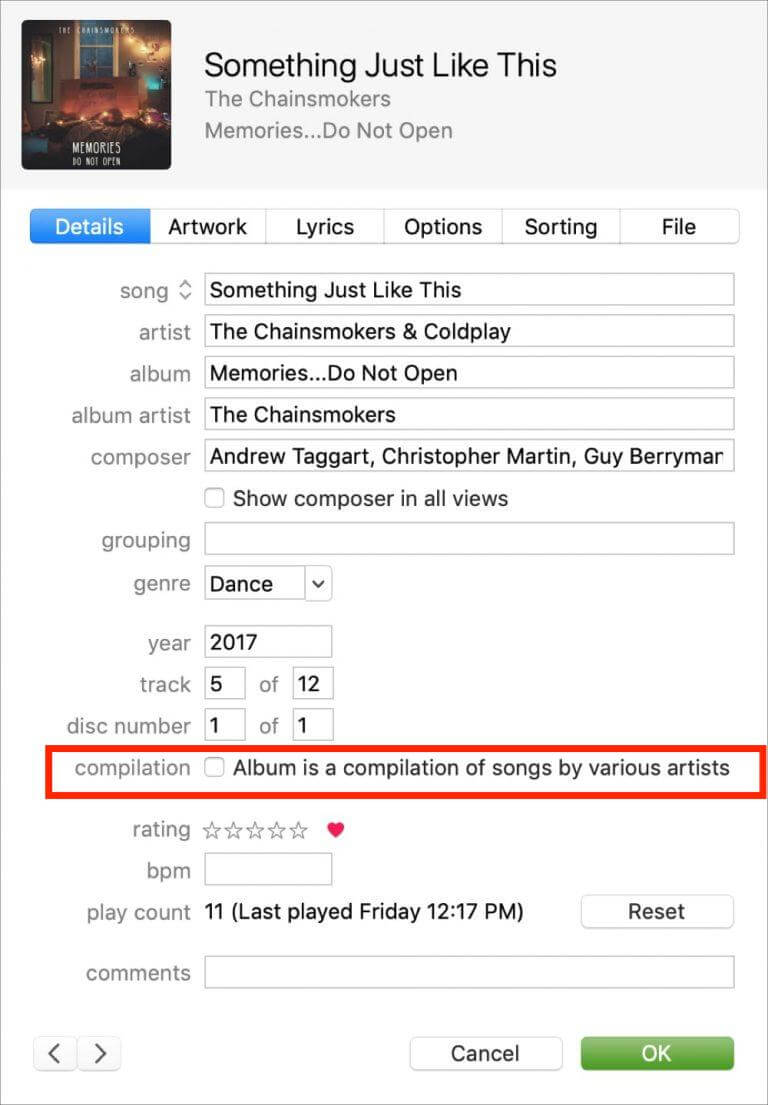
Parte 3. Cómo deshacerse permanentemente del problema de división de álbumes de iTunes
La aplicación iTunes está diseñada para ayudarlo a disfrutar de la experiencia de transmisión perfecta y, al mismo tiempo, ayudarlo a administrar sus álbumes y listas de reproducción. Si tiene problemas con iTunes, como por qué iTunes separa las canciones del mismo álbum, ¿hay alguna otra forma de administrar y manejar su colección?
En realidad, todavía hay un camino y es a través de descargar musica de itunes y guardarlo como archivos locales en su computadora. De esa manera, puede administrarlos personalmente por su cuenta. La pregunta ahora es cómo vas a hacer eso sabiendo que iTunes y Apple Music están compuestos por DRM-archivos protegidos?
Para hacerlo posible, todo lo que tienes que saber es cómo usar Convertidor de música de Apple de AMusicSoftCuando se trata de desproteger Apple Music y iTunes, AMusicSoft puede hacer lo mejor. Así que puedes compartir esta música con cualquier persona sin límites y reproducir música de iTunes en Alexa u otros dispositivos. Antes de conocer el procedimiento a seguir, conozcamos primero las características de AMusicSoft. Conózcalas a continuación.
Las mejores características de AMusicSoft Apple Music Converter
- Eliminación de DRM en canciones.
- Conversión y descarga de canciones a formatos accesibles de MP3, WAV, FLAC, AAC, AC3 y M4A.
- Buenos resultados de calidad de audio que son exactamente iguales a los originales.
- Velocidad de trabajo 16 veces más rápida.
- Mantiene los detalles importantes de los archivos incluso después de la conversión y descarga.
- Pasos fáciles de seguir que son muy convenientes de hacer.
Cómo utilizar AMusicSoft Apple Music Converter
- Abra su navegador y luego vaya al sitio web de AMusicSoft para descargar la aplicación Apple Music Converter.
Descargar gratis Descargar gratis
- Instale la aplicación y ábrala para agregar las canciones para convertir. Marque la casilla de selección para cada título de canción elegido.

- Seleccione el formato a utilizar entre los formatos mencionados y luego elija la carpeta de salida para guardar los resultados.

- Presione el botón Convertir y deje que el procedimiento comience de inmediato.

- Guarde los archivos convertidos al obtenerlos del menú Convertido arriba.
Parte 4. Resumen
Saber por qué iTunes separa las canciones del mismo álbum es simple. En las secciones anteriores de esta publicación, se comparten las principales razones junto con las soluciones simples para solucionarlo. Ahora, si no desea volver a experimentar el mismo problema, puede utilizar Convertidor de música de Apple de AMusicSoft para descargar los álbumes y las listas de reproducción como archivos locales en su dispositivo. Con todas las funciones y servicios que puede ofrecer, seguramente le encantarán los resultados que puede producir.
La gente también Leer
- Aprendiendo a agregar música a Capcut (una guía completa)
- Juega iTunes en la TV: cosas que debes saber
- Conozca "¿Tiene que pagar por Apple Music?"
- Soluciones fáciles para el problema de Apple Music que no se sincroniza con Mac
- Métodos principales para exportar listas de reproducción de iTunes a Excel
- Sepa cómo disfrutar de descargas ilimitadas de iTunes
- Cómo descargar MP3 de iTunes en Windows y Mac
- ¿Qué debes hacer si tus listas de reproducción de iTunes desaparecieron?
Robert Fabry es un apasionado del blog y un entusiasta de la tecnología que tal vez pueda contagiarte algunos consejos. También siente pasión por la música y ha escrito para AMusicSoft sobre estos temas.